3 Cara Menghapus File yang Disimpan di Google Drive
Jika meng-update artikel ini, WAJIB tulis link-nya di sheet ini
Mengelola file dan folder di Google Drive secara efisien sangat penting untuk menjaga agar ruang penyimpanan Anda tetap terorganisir dan tidak penuh. Salah satu aspek penting dari manajemen ini adalah mengetahui cara menghapus file dan folder yang tidak lagi Anda butuhkan.
Sejatinya, Google menyediakan layanan ini secara cuma-cuma dengan kapasitas sebesar 15 GB. Jika Anda ingin mendapatkan kapasitas penyimpanan yang lebih besar, Anda bisa memilih untuk berlangganan dengan membayar biaya bulanan.
Jika Anda tidak ingin berlangganan tapi kapasitas penyimpanan di Google Drive sudah sangat penuh, pertimbangkan untuk menghapus sejumlah file dengan beberapa cara berikut ini.
Cara Menghapus File dan Folder
Salah satu cara membuat kapasitas penyimpanan di Google Drive jadi lebih luas adalah dengan menyortir file yang tidak terpakai dan menghapusnya sehingga tercipta ruang untuk menyimpan file baru. Berikut adalah cara menghapus file dan folder di Google Drive:
- Pertama-tama, buka aplikasi Google Drive.
- Pilih file atau folder yang ingin dihapus. Anda bisa menggunakan fitur pencarian Google Drive jika kesulitan menemukannya. Pilih ikon tiga titik di samping file, lalu pilih “Remove” untuk menghapus.
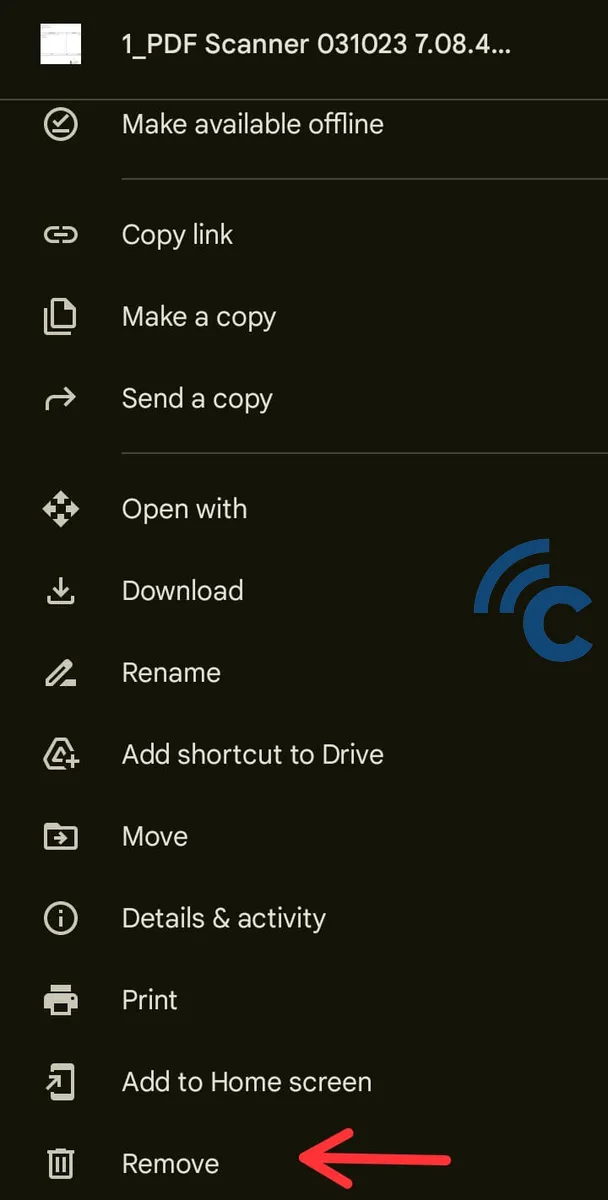
Setelah dihapus, file akan berpindah ke folder “Trash” dan tersimpan di sana selama 30 hari sebelum terhapus secara permanen.
Cara Menghapus Semua File Sekaligus
Jika Anda ingin membersihkan Google Drive Anda secara menyeluruh, menghapus semua file sekaligus bisa jadi cara yang efektif. Namun, berhati-hatilah karena ini akan menghapus semua data Anda di Drive. Berikut adalah langkah-langkahnya:
- Pilih salah satu file dan tekan di bagian samping file, tahan selama beberapa detik sampai keluar tanda checklist di samping file.
- Selanjutnya, tekan ikon kotak berbingkai titik yang ada di atas untuk menandai semua file dan folder di Google Drive Anda.
- Lanjutkan dengan menekan ikon tempat sampah untuk menghapus semua file dan folder.
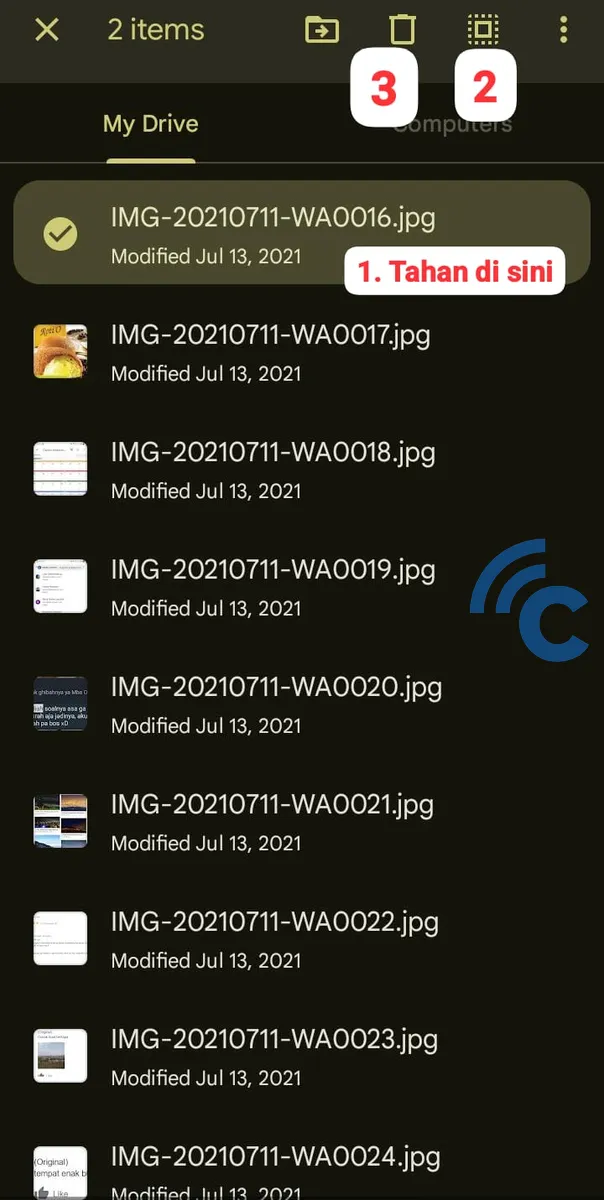
Cara ini akan menghapus semua file dan folder yang ada di Google Drive Anda tanpa terkecuali. Jadi, pastikan bahwa Anda sudah mengamankan file-file penting sebelum melakukan tindakan ini.
Cara Menghapus File dari Bin/Trash
File yang dihapus dari Google Drive tidak langsung hilang selamanya. Sebagai gantinya, mereka dipindahkan ke Bin atau Trash, di mana mereka tetap ada selama 30 hari sebelum dihapus secara permanen. Namun, Anda dapat memilih untuk menghapusnya secara manual dari Bin dengan langkah-langkah berikut:
- Buka aplikasi Google Drive dan pilih ikon tiga baris yang ada di pojok kiri atas.
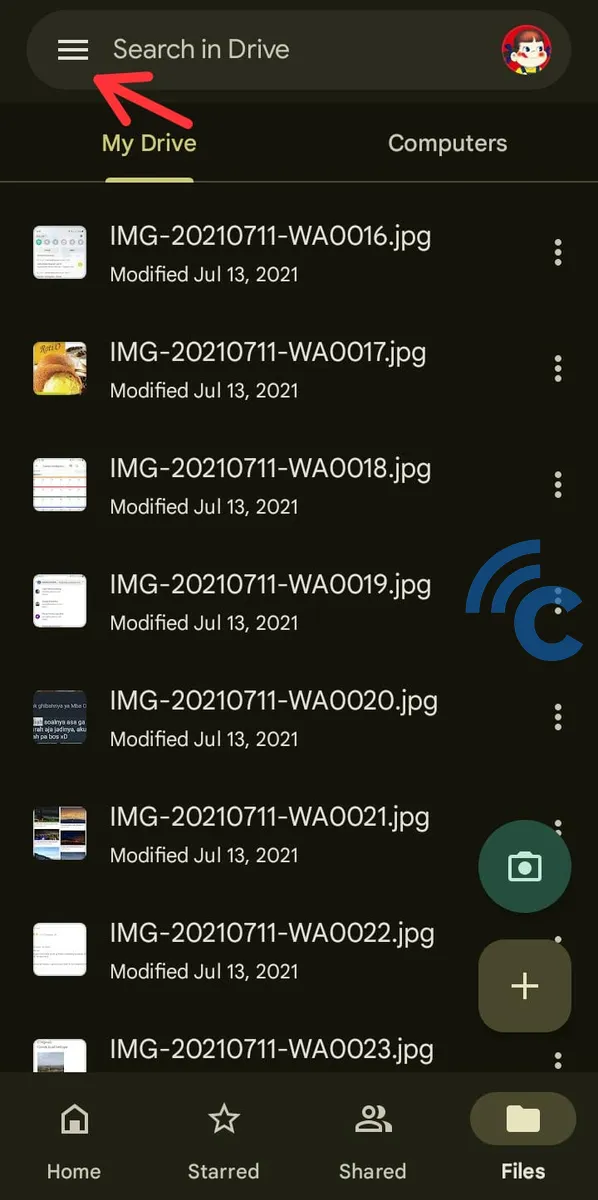
- Pilih “Trash”.
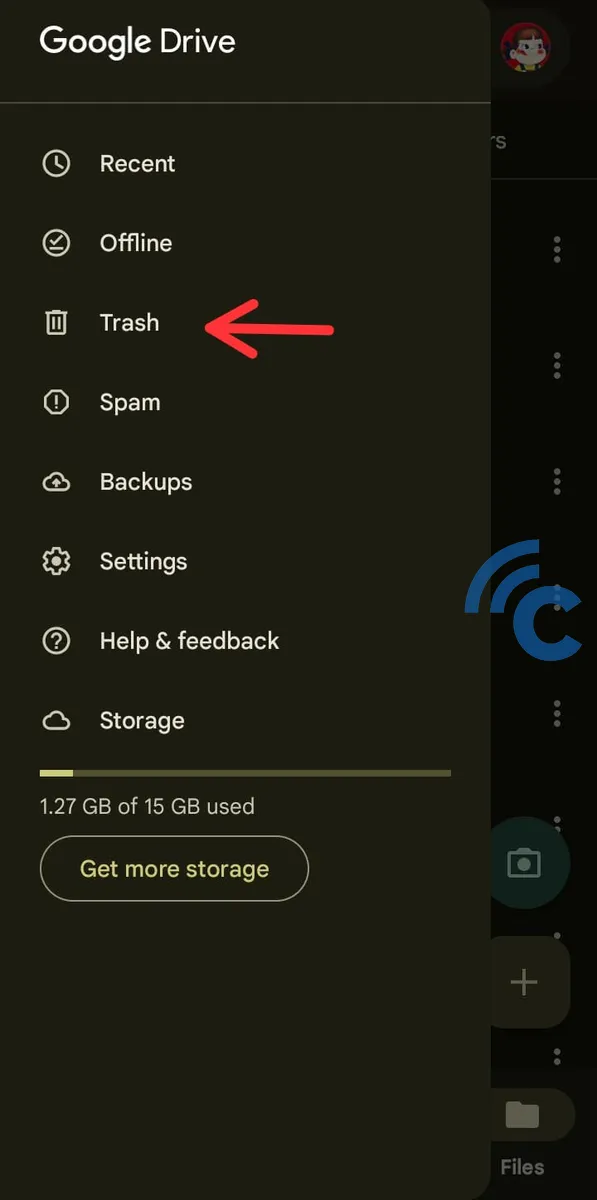
- Pilih “Empty Trash”.
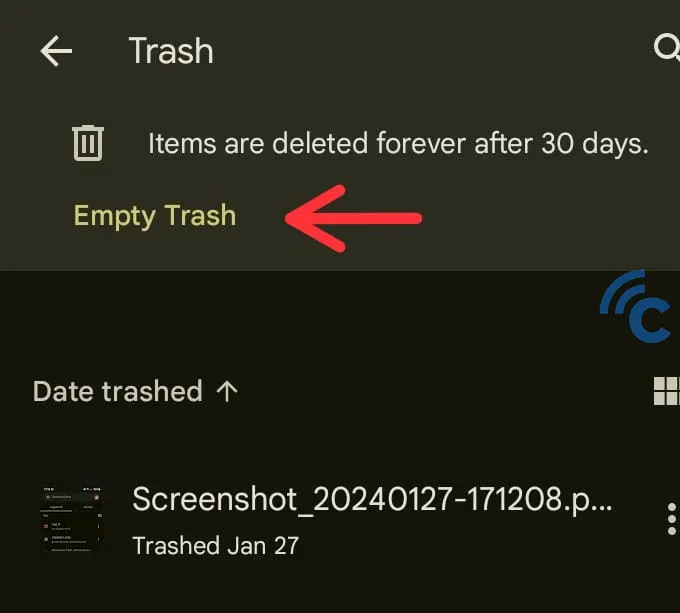
Pada saat semua file yang ada di Bin atau Trash ini dihapus secara permanen, maka Anda tidak bisa memulihkannya lagi.
Dengan mengikuti langkah-langkah ini, Anda dapat mengelola file dan folder di Google Drive Anda dengan lebih efisien, menjaga agar ruang penyimpanan Anda bersih dan terorganisir. Selalu pastikan untuk mem-backup file penting sebelum menghapusnya untuk menghindari kehilangan data yang tidak diinginkan.
Tutorial menyimpan file atau foto di Google Drive bisa Anda lihat di artikel ini.
FAQ
Di bawah ini adalah daftar pertanyaan yang sering diajukan mengenai cara menghapus file dari Google Drive beserta jawabannya.
1. Bagaimana Cara Mengosongkan Google Drive yang Penuh?
Mulailah dengan menghapus file yang tidak lagi Anda butuhkan. Periksa folder "My Drive" dan "Shared with me" untuk mengecek file yang memakan banyak ruang. Setelah menghapus file, pastikan untuk mengosongkan "Trash" atau "Bin" karena file yang dihapus masih memakan ruang sampai dikosongkan dari sana.
2. Apa yang Menyebabkan Google Drive Penuh?
Kebiasaan mengumpulkan file dan folder besar dari waktu ke waktu, terutama video dan gambar resolusi tinggi. Selain itu, Gmail dan Google Drive berbagi ruang penyimpanan. Email dengan lampiran besar dapat dengan cepat memenuhi ruang.
3. Apa yang Terjadi Jika Menghapus Data Google Drive?
Anda akan kehilangan akses ke file atau folder yang dihapus. Jika file yang dihapus dibagikan dengan orang lain, mereka juga akan kehilangan akses.
4. Berapa Lama File yang Terhapus di Google Drive Bertahan?
Google Drive biasanya menyimpan file yang terhapus di "Trash" atau "Bin" selama 30 hari. Setelah 30 hari, file biasanya dihapus secara permanen dan tidak dapat dikembalikan.
5. Bagaimana Cara Mengembalikan File yang Terhapus di Drive?
Buka “Trash” atau “Bin” di Google Drive. Cari file yang ingin Anda kembalikan. Klik kanan pada file tersebut dan pilih “Restore” atau seret kembali ke “My Drive”. Jika file tidak ditemukan di “Trash” karena telah lebih dari 30 hari, kemungkinan file tersebut tidak dapat dikembalikan.

